Tietojen synkronoiminen käyttämällä Google-tiliä
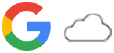
Voit siirtää tietoja synkronoimalla ne tilisi kanssa. Tietoja voidaan synkronoida monella tavalla laitteen tyypin tai varmuuskopioitavan ja synkronoitavan sisällön tyypin mukaan. Voit synkronoida tiedot automaattisesti, kun käynnistät uuden laitteen, tai manuaalisesti käyttämällä sovellusta, jossa sisältö on.
Tietojen synkronoiminen, kun uusi laite käynnistetään
Kun käynnistät uuden laitteen ensimmäisen kerran, määritä Google-tilisi ja synkronoi sisältö vanhasta laitteesta noudattamalla näyttöön tulevia ohjeita.
Lisätietoja on osoitteessa support.google.com/android/answer/6193424.
Huomautus
- Jos et synkronoinut tietoja, kun käynnistit uuden laitteen ensimmäisen kerran, voit siirtää tietoja vanhasta laitteesta napauttamalla uuden laittaan tilapalkissa olevaa ilmoitusta. Vedä tilapalkkia alaspäin, napauta määritysten viimeistelyilmoitusta ja noudata sitten näyttöön tulevia ohjeita.
- Sovelluksia, asetuksia, puheluhistoriaa ja SMS/MMS-viestejä ei voi siirtää manuaalisesti. Siirrä ne noudattamalla näyttöön tulevia ohjeita, kun käynnistät uuden laitteen ensimmäisen kerran.
- Siirrettävien tietojen tyypit vaihtelevat laitteen tyypin ja tietojen siirtomenetelmän mukaan.
Gmail, Kalenteri ja Yhteystiedot

- Etsi ja napauta [Asetukset] > [Salasanat ja tilit].
- Jos Google-tiliä ei ole vielä määritetty, napauta [Lisää tili] ja lisää tili noudattamalla näyttöön tulevia ohjeita.
- Ota toiminto käyttöön napauttamalla [Synkronoi sovellusdata automaattisesti] -kytkintä.
Gmail, Kalenteri ja Yhteystiedot varmuuskopioidaan automaattisesti.
Katso lisätietoja sovelluksen ohjeen sisällöstä.
Kuvat (valokuvat) ja videot
Voit siirtää valokuvia ja videoita varmuuskopioimalla ne toisesta laitteesta Google Kuvat -sovelluksella.
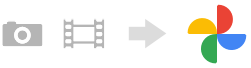
- Varmuuskopioi vanhan laitteen valokuvat ja videot Google-palvelimelle Google Kuvat -sovelluksella ja ota sitten synkronointiasetukset käyttöön.
- Kirjaudu uudella laitteella samalle Google-tilille, jota käytät vanhassa laitteessa.
- Käynnistä Google Kuvat -sovellus.
Vanhasta laitteesta varmuuskopioituja valokuvia ja videoita voidaan katsella ja muokata.
Jos haluat tallentaa tiedostoja uuden laitteen sisäiseen muistiin, voit ladata ne.
Katso lisätietoja sovelluksen ohjeen sisällöstä.
Musiikki- ja muut asiakirjatiedostot
Musiikki- ja muut asiakirjatiedostot siirretään varmuuskopioimalla ne Google Driveen manuaalisesti vanhasta laitteesta.
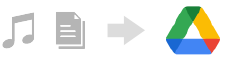
- Käynnistä Musiikki- tai Tiedosto-sovellus vanhassa laitteessa.
- Valitse Google Driveen lähetettävä tiedosto ja tallenna se Google Driveen jakamistoimintoa käyttämällä.
- Kirjaudu uudella laitteella samalle Google-tilille, jota käytät vanhassa laitteessa.
- Käynnistä Google Drive -sovellus.
Vanhasta laitteesta varmuuskopioituja tiedostoja voidaan katsella tai ladata.
Katso lisätietoja sovelluksen ohjeen sisällöstä.
Vihje
- Jos haluat varmuuskopioida musiikki- ja muita asiakirjatiedostoja uudesta laitteesta, kosketa varmuuskopioitavaa tiedostoa pitkään ja tallenna se Google Driveen napauttamalla
 (Jakokuvake).
(Jakokuvake).
